Как сделать яндекс карту
Обновлено: 15.05.2024
Совмещаем базовые функции Яндекс.Карт и Google MyMaps и получаем готовую зону для логистики, аналитики и размещения в приложении.
Расскажу и покажу на своем личном опыте методом проб и ошибок, как быстро и качественно создавать карты для компании, связанной с сервисом доставки на примере доставки еды. Более того, здесь Вы найдете способы применения карт для аналитики. В конце Вас ждёт подарок.
Рынок фудтеха сильно развился за 2020 год в связи с пандемией ковид-19. Лагерь разделился на тех, кто улучшил показатели и тех, кому пришлось закрыть свои кафе/рестораны.
В марте во время локдауна фудтеху потребовалось показать скорость, которую он не показывал никогда — речь идет не сколько о скорости доставки и оказании услуг, а о быстром реагировании и перестраивании бизнес-процессов. Одним из них оказалось изменение зоны доставки сети ресторанов, в которой я работал последние 2 года.
В интернете есть много статей на тему того как и где нарисовать зону доставки, но нет подробных инструкций на следующие темы:
- как быстро менять зоны доставок со множеством элементов
- как соединить несколько карт
- как можно использовать карту в мобильном приложении и на сайте
- как проводить анализ по различным показателям
Обо всем по порядку.
У нас есть 2 ресторана/кафе/дарк-китчена, нам необходимо выстроить зоны доставок для них. Зоны нужны для понимания: куда мы будем возить еду, сколько человек у нас заказывает в определенной зоне, для передачи зон агрегатору, для загрузки в мобильное приложение/на сайт.
Для работы в конструкторе Яндекс.Карт достаточно залогиниться через любой удобный способ. Открывается следующее окно:
2. Линии. С их помощью можно отрисовать различные границы, но в большинстве бесполезный инструмент, нам он точно не понадобится.
3. Многоугольники — самый основной инструмент, при помощи него и выстраиваются наши зоны доставок. Его разберем после описания всех других кнопок.
4. Пробки. Можно просмотреть пробки в реальном времени, чтобы понимать, где в будущем курьеры могут задерживаться на заказах. Однако, в реальном времени смотреть бесполезно, нужно выстраивать прогноз на самые пиковые дни, обычно это пятница с 17-18 часов.
5. Слои. Выбор показа карты — в виде схемы, со спутника или гибрида. Нам необходимо в виде схемы, т.к. меньше нагружает браузер и быстрее прогружает улицы и здания при перемещении и масштабировании.
6. Поиск нужного адреса. При выборе адреса проставляет метку.
7. Даем название и описание нашей карте. В название для чего эта карта, адрес ресторана, возможно, условия доставки. В описание можно продублировать информацию, но расписав подробнее. По завершению отрисовку станет понятнее.
8. Импорт. Можно загрузить готовую карту в одном из предложенных форматов: XLSX, CSV, KML, GPX или GeoJSON. В дальнейшем нам нужны будут в основном KML и GeoJSON. Но так как мы строим карту с нуля, то импорт нам пока неактуален.
3. Вернемся к многоугольникам. Перед началом отрисовки мы должны понять — под какие условия будем выстраивать зону: время доставки, сумма заказа, стоимость доставки, какие у нас курьеры — пешие, на велосипедах, на общественном транспорте или автомобилях. Отмечу, что логичнее всего выстраивать зоны в формате ABC. Где А самая ближайшая зона с самой низкой минимальной суммой заказа, самым быстрым временем доставки и самой дешевой или вовсе бесплатной стоимостью доставки.
В нашем образце будут следующие зоны:
А — мин. сумма заказа 500 рублей. Время доставки 30 минут. Доставка бесплатная. Курьеры на велосипедах.
B — мин. сумма заказа 800 рублей. Время доставки 60 минут. Доставка 150 рублей. Курьеры на автомобилях.
C — мин. сумма заказа 1000 рублей. Время доставки до 90 минут. Доставка 250 рублей. Курьеры на автомобилях.
Чтобы нам было удобно выстраивать зоны доставки и считать примерно время маршрута, то делим 2 вкладки на весь экран. В одном из окон мы будет считать время маршрута, во втором рисовать зону.
С помощью многоугольника я начинаю рисовать зону А в 30 минут, но не забываем, что нужно закладывать время приема, приготовления, упаковки заказа. Заложим для примера 15 минут, значит, что у нас остается еще 15 минут на доставку — это время должно быть самым максимальным в границах нашей А зоны.
Далее копируем ссылку, чтобы открыть в новом окне, либо нажимаем на иконку Яндекс.карт и карта сама откроется в новой вкладке. Нам необходимо перепроверить крайние точки на максимальное время 15 минут.
Перепроверил выстроенную зону и обнаружил границу, где время превышает 15 минут. Сократил эту часть. Двойным нажатием на белый кружок, обведенный выше, отрезок зоны удаляется.
После того как выстроил зону А, ей нужно дать описание, где будут прописаны условия. Обратите внимание пишем информацию — не в описание карты, а в описание самой зоны.
Далее можно будет приступить к отрисовке зоны В. На примере я ее отрисовывать не буду, т.к. разница будет лишь в прокладывании маршрута, не на велосипеде, а на машине. Нам же нужно приступить к зонам для следующей точки и тут возникнут вопросы:
Отрисовать зоны второй точки в этой же карте? Как быть с границами, с пересечениями?
Отрисовать зону можете как вам удобно, но в дальнейшем вам обязательно нужны эти зоны и в одном файле и по раздельности. Причина в том, что при передаче зон агрегаторам поддержка попросит каждую зону раздельно и, возможно, в одном файле. Тут нам поможет Конструктор от Google.
К сожалению, в конструкторе Яндекс.карт нельзя соединить несколько карт в одну прямо в интерфейсе. В теории это возможно, соединив их путем манипуляций с самими файлами в одном из выгруженных форматов, но нам не нужно углубляться в этот вопрос, поэтому выбираем наиболее легкий способ. Открываем конструктор GoogleMyMaps. Для входа необходим заведенный аккаунт любого Google сервиса.
Создаем новую карту.
Нажимаем на Импорт и открывается следующее окно:
Предварительно экспортируем уже готовую карту из Яндекс.карт:
Загружаем файл в конструктор Google:
Инструменты в Google примерно такие же как у Яндекс.Карт. Для нас именно этот конструктор нужен только для решения двух задач: объединение двух разных карт с двух разных файлов, корректировка границ. Начнем с объединения.
Создается новый слой и в него можем импортировать вторую карту.
Загрузили. Как видите есть пустые промежутки, либо пересечения. Нам нужно соединить карты таким образом, чтобы границы были впритык, так мы можем не охватить часть зданий, либо допустить пересечение, которое в дальнейшем может спровоцировать ошибки при загрузке карт на какие-либо агрегаторы.
О корректировке подробнее. В Яндекс.Картах чтобы не допустить пересечения границ, нужно кропотливо в очень приближенном масштабе менять зоны, чтобы не допустить накладывания зон друг на друга. Во-первых это занимает много времени, во-вторых есть вероятность, что пересечение или зазор останутся.
По итогу получаем две идеальные зоны, которые не имеют пересечений или зазоров у своих границ:
Выгружаем карты из Google Карт и переносим обратно в Яндекс.Карты. Почему? В отличии от Яндекс.Карт у Google только 1 формат для экспорта это KMZ/KML, нам нужна возможность разных форматов, поэтому переносим карту в Яндекс.Карты:
Обязательно ставим галочку на выделенной строке, иначе файл выгрузится в формате KMZ, который Яндекс.Карты не поддерживают. Далее загружаем файл в Яндекс.Карты и получаем результат.
Обратите внимание, поменялись цвета меток, не критично, но если вы захотите задать каждой метке определенной точки свой цвет, то делать это лучше всего после объединения двух зон.
Зоны готовы, но что с ними теперь делать?
Во-первых: вы знаете, куда теперь могут доставлять ваши рестораны. Вашим курьерам и операторам, кассирам, менеджерам, которые принимают и обрабатывают заказ теперь есть на что ориентироваться.
Во-вторых: Можно передать карту веб-мастеру и он поместит карту на сайт, либо выгрузив файл в формате GeoJSON, можно передать его разработчикам мобильного приложения и они загрузят полигоны, чтобы приложение могло считывать попадает ли адрес гостя в зону доставки или нет, и если попадает, то с какими условиями для заказа.
В-третьих: спустя N-ое время можно проводить аналитику.
Сейчас на рынке много агрегаторов, у каждого из них свои условия, но если у вас есть доставка своими силами, а не силами агрегатора, то рано или поздно вас попросят предоставить зону доставки. DeliveryClub, Chibbis, Okolo и им подобным будет достаточно формата KML или GeoJSON, но к сожалению, в Яндекс.Еде зону придется рисовать вручную внутри интерфейса.
Для некоторых будет сюрпризом, но в DeliveryClub вы можете сами определить зону доставки своими курьерами. При запуске доставки своими силами менеджеры агрегатора задают вопрос: выстроить зону по умолчанию или есть готовая? Если вы не знали этого или если вам не задавали такой вопрос, то обязательно загружайте свою зону, так как у вас будет большое преимущество и по времени и по условиям в сравнении с конкурентами, а также вы сможете анализировать заказы по своей зоне.
Для чего нужна аналитика и что можно проанализировать?
Доставке еды необходимо понимать — где и больше и чаще всего заказывают гости, в какие зоны нужно сделать упор, а про какие можно забыть. Можно сделать и более детальную аналитику по оборачиваемости, возврату гостей и прочим желаемым параметрам, но речь идет о базе: о кучности заказов.
Перед началом аналитики нужна таблица Excel в подобном формате:
Такие данные можно получить из вашей CRM-системы или из агрегатора, в моем случае это выгрузка заказов из DeliveryClub, я оставил только нужные мне столбцы.
Есть два способа аналитики.
1. Вручную проставить адреса гостей, чтобы понять кучность заказов.
В конструкторе Яндекс.Карт просто вбиваете в зону адрес доставки и ставите метку. Это очень легкий способ, благодаря нему можно увидеть адреса доставок поверх зоны, но это может занять много времени.
Нам откроется отдельное окно с интерфейсом 3d-карт.
Внутри файла Excel таблицу, где будет только Адрес гостя в формате: Город, улица, дом.
Выделяем весь столбец и нажимаем на стрелочку у кнопки 3d-maps и выбираем "Добавить выбранные данные в 3d-maps.
После снова открывается окно с картой в 3D maps, подсвечивается окно Расположение.
В Excele должны появиться синие точки адресов, приближаем
Отлично, нам видно расположение адресов на которые осуществлялись заказы, но нам нужно лучше понимать ситуацию. Меняем визуализацию на тепловую карту.
Сине-зеленая точка это наименьшее количество заказов по определенному адресу.
Зеленая точка среднее количество заказов.
Точка с красно-желтой подсветкой самое наибольшее количество заказов.
Можно сравнить тепловую карту с зоной доставки и понять, где заказывают чаще, где не заказывают вообще. Исходя из такой базовой аналитики можно сделать разные выводы о том, почему в определенной зоне заказывают меньше, причин может быть много: слабый локальный маркетинг, дорогая стоимость доставки или минимальная сумма, долгое время доставки и так далее. Только путем экспериментов можно понять причину проседания отдельно взятых зон. Проводите акции, меняйте параметры для рекламы, меняйте условия доставки, меняйте зоны и после этого сделаете для себя определенные выводы.
Спасибо, что дочитали до конца! Надеюсь мой материал поможет начинающим и действующим специалистам, владельцам, сотрудникам доставок еды. В качестве подарка хочу поделиться картами, которых мне не хватало в одно время и они очень помогли мне для аналитики. Карта станций метро (их протяженность) и районов Москвы, которые я отрисовал сам. К сожалению, возможно, она актуальна только для тех, кто работает с Москвой, но может послужить примером и для других городов.

Яндекс Деньги
Заказать карту Яндекс Деньги могут пользователи электронного кошелька. Привязав пластик к виртуальному счету, можно совершать покупки в обычных магазинах, платить в кафе и снимать наличные. Рассмотрим, как выбрать и заказать пластиковый носитель Яндекс.Деньги.
Выбор и заказ карты разных видов

Перед тем, как получить карту от Яндекс, следует разобраться, какие виды существуют.
Они бывают следующие:
- пластиковая именная;
- виртуальная;
- моментальная неименная.
Каждый вид – это полноценный платежный инструмент, позволяющий проводить финансовые операции оперативно и удобно. Если нет необходимости снимать наличные и расплачиваться в офлайн-магазинах, то подойдет виртуальный вариант. Также есть возможность заказать пластиковый носитель с доставкой.
Пластиковая карта MasterCard

Карточка Яндекс Деньги – это пластиковый вариант, который по своему виду и функциональности нисколько не отличается от банковской. Она привязывается к существующему электронному кошельку, поэтому открывать новый счет не нужно.
Носитель дает следующие возможности :

- мультивалютность: при дополнительном платеже 90 рублей в месяц хранить на карте можно не только рубли, но и 10 различных видов валют;
- пополнение по номеру кошелька, при этом комиссия не взимается, если процедуру проводить через Сбербанк, Связной или Евросеть;
- снятие наличных до 10 000 рублей в месяц у идентифицированных пользователей;
- система кэшбеков и дополнительных акций.
Дебетовая карта работает по всему миру. Основная ее задача – это возможность пользоваться средствами на электронном кошельке вне интернета и без доступа к сети.
Моментальную неименную карту можно, посетив офис Яндекс или Связной. Чтобы ее получить, не нужно ждать: ее вручают сразу после обращения.
Виртуальная карта

Виртуальная карта обладает теми же функциями, что и пластиковая. Единственное отличие заключается в том, что она не имеет физического носителя. Но если смартфон поддерживает функцию бесконтактной оплаты, то его можно использовать при шопинге в офлайн-магазинах или для снятия наличных в бесконтактных банкоматах.
Благодаря ей совершать покупки в интернете безопасно и быстро. Она надежно защищена по всем стандартам, которые можно приравнять к золотым типам банковский карточек.
Как выбрать и заказать карту
Чтобы заказать пластиковую карту Яндекс Деньги, должен быть создан электронный кошелек. Если он есть, то следуйте инструкции:

Во вкладке можно активировать моментальную неименную карту, а также ту, которая придет по почте.
Особенности дебетовых и кредитных карт
Карта Яндекс Деньги может быть дебетовая и кредитная. С особенностями дебетовой карточки мы разобрались выше. Но существует ли кредитная? Сама платежная система не занимается кредитованием.
Сделать карту Яндекс кредитной можно двумя способами:
В первом случае привязка карты осуществляется на официальном сайте Яндекс Деньги. Чтобы это сделать, действуйте следующим образом:
Привязка осуществляется бесплатно. Всего можно добавить не более 5 штук. В настройках можно выбрать основную карту, которая будет использоваться в первую очередь.
Какие банки эмитенты обслуживают карту Yandex.Plus? Заказать кредитку можно у Альфа Банка и Тинькофф. Они занимаются выпуском носителей, владельцы которых получают большие бонусы за использование сервисов от компании Яндекс.
Чтобы оформить кредитку Яндекс.Плюс, следуйте согласно инструкции:
Если банк одобрит кредитный лимит, то останется посетить его офис и подписать необходимые бумаги. Обязательно возьмите все требуемые документы.
Тарифы и комиссия
Выпуск пластика стоит 399 рублей . Срок действия – 3 года без годового обслуживания. Но есть ежемесячная плата, которая формируется из комиссии за дополнительно подключенные услуги. Например, информирование о состоянии счета стоит 50 рублей в месяц, а мультивалютный счет – 90 рублей.
Получение виртуалки бесплатное, но ее срок действия составляет 1 год.
Сравнительная характеристика тарифов следующая:
Возможности
Анонимный статус
Именной статус
Идентифицированный статус
500 000 рублей + 10 валют
Снять наличные нельзя
5 000 рублей в сутки
100 000 рулей за раз

За совершение платежей через Яндекс кошелек и привязанной к нему карте комиссии нет. За перевод средств на другие банковские счета, комиссия на всех картах составляет 3%, но не менее 100 рублей.
При превышении месячного лимита на снятие наличных в именном и идентифицированном кошельке, комиссия также составит 3%, но не меньше, чем 100 рублей.
Например, владельцы подтвержденных кошельков могут снимать 10 000 рублей наличными в месяц, но если этот лимит исчерпан, при последующем снятии придется заплатить комиссию.
Преимущества и недостатки
Преимущества у карты Яндекс следующие :

- бесплатное обслуживание в течение трех лет;
- общий баланс с кошельком, поэтому пополнить пластиковый носитель можно теми же способами, что и виртуальный счет;
- несколько видов дизайна;
- специальные предложения и скидки, а также кэшбек от партнеров сервиса;
- работоспособность по всему миру.
Из недостатков можно отметить, что комиссия за переводы и снятие наличных несколько завышена. Также сервис не кредитует владельцев идентифицированных кошельков.
Для чего нужен сервис Яндекс.Карты
Яндекс.Карты нужны сайтам, предоставляющим коммерческие услуги. С помощью точки на карте клиент сможет узнать подробную информацию о местоположении организации.
Создание собственной карты в конструкторе
Вариант 1: Как сделать схему проезда
Схема проезда — это удобное обозначение пути от одного объекта к другому. Здесь же можно указать самую короткую дорогу. Чтобы создать карту Яндекс с указанием условных обозначений:
- Авторизуетесь в Яндекс, затем перейдите к конструктору. Сразу дайте название карте и сделайте ее описание. Блок для заполнения находится в левой части экрана.




- В блоке слева будет обозначено расстояние от одной точки до другой.


- С помощью инструмента выберите необходимый масштаб. Раздвиньте углы прямоугольника так, чтобы был виден не только обозначенный путь, но и обе точки, от которых отмерялось расстояние.




- Дождитесь загрузки схематической карты, затем откройте скачанный файл. Теперь его можно использовать в своих целях. Документ считается авторским, поэтому подходит для вставки на коммерческие ресурсы.
Вариант 2: С несколькими точками
Если организация имеет два офиса или любые другие объекты, потребуется создание интерактивной карты с использованием нескольких точек. Чтобы нарисовать карту Яндекс:

- Устанавливаем объект в точном месте на карте. Для этого увеличьте ее так, чтобы были видны номера домов. Таким же образом отмечаем второй объект на карте.


По возможности следует указывать несколько путей к объекту, особенно если организаций в городе несколько.
Установка собственной карты на сайте
Чтобы установить карту на сайте, ее необходимо извлечь из конструктора. Для этого выполняют несколько действий.


После этого карта отобразится в самом низу страницы.
Вместо сервиса Яндекс.Конструктор можно использовать специальные плагины. Каждый из них настраивается под конкретный движок сайта. При необходимости обновить значения карты, достаточно открыть ее в списке и изменить.
🤔 Что делаем: добавляем интерактивную карту Яндекса на свой сайт, чтобы показать схему проезда или где находится офис или пункт выдачи. Для этого будем использовать возможности эмбеда.
🕔 Время: 3 минуты.
✅ Понадобится: аккаунт в Яндексе.
👉 Коротко суть: у карт Яндекса есть специальный сервис, который помогает сделать интерактивный фрагмент карты местности и добавить туда нужные обозначения — например, где находится офис или как до него добраться.
Собираем карту

Перед нами откроется панель конструктора, где мы можем подготовить карту — добавить на неё нужные объекты и области:

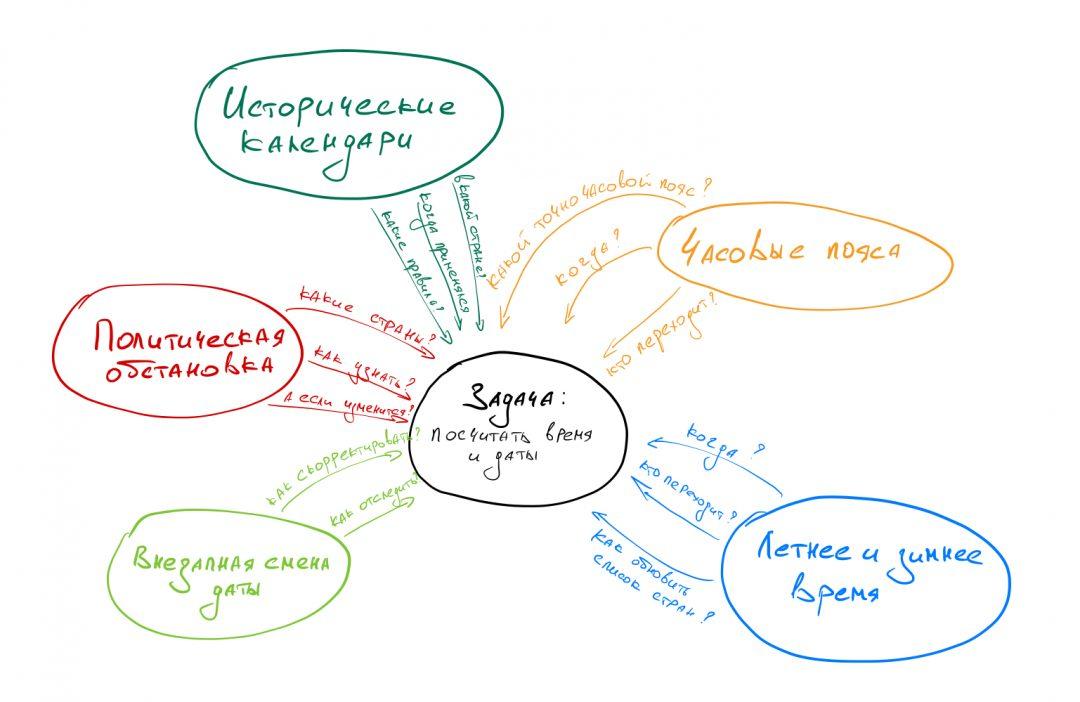

Получаем код для вставки
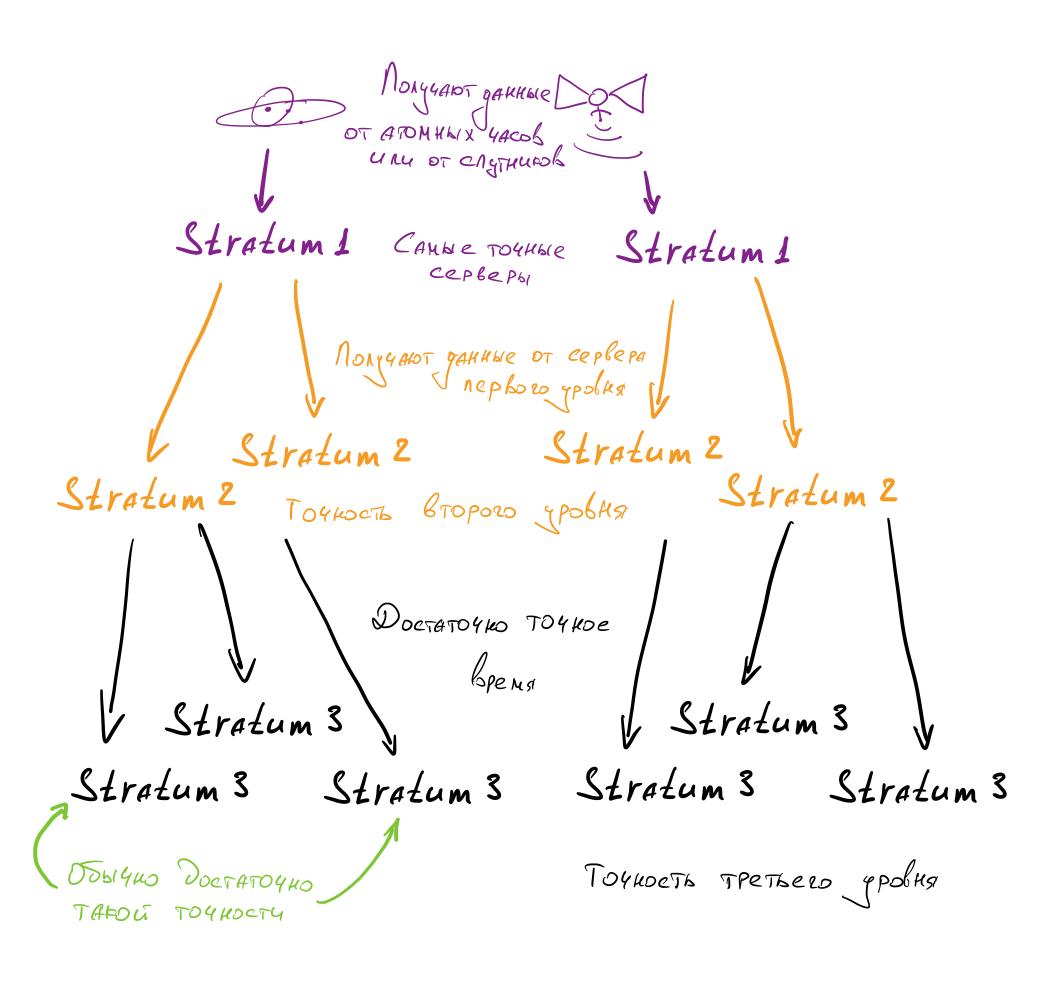

JavaScript или iframe?
Если у вас на сайте есть возможность вставить готовый код JavaScript, выбирайте его — это более современный и надёжный подход.
Добавляем код на сайт
Последнее, что нам осталось сделать, — добавить код в нужное место на сайте. Например, чтобы добавить карту сразу после заголовка страницы, достаточно вставить код после тега

Ограничение
Правда, это довольно маловероятно, учитывая то, что Яндекс выдержал самую крупную в истории интернета DDoS-атаку. Кстати:
На базе веб-технологий делают всё — от сложного софта до высокобюджетных игр. Изучите технологии и начните карьеру в ИТ. Старт бесплатно. Попробуйте, вдруг вам понравится.
Читайте также:

